STM32_固件库建立工程
扫描二维码
随时随地手机看文章
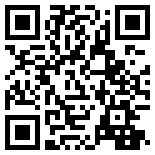
使用STM32的小伙伴知道,操作STM32可以用官方固件库直接操作芯片,也可以直接操作寄存器。
无论使用哪种方式,最终都是在操作寄存器。
今天,小编给大家介绍使用ST官方的固件库建立的工程。有误请指出,谢谢
STM32F1xx固件库资源:(百度云盘 )链接:http://pan.baidu.com/s/1kUVK3C7 密码:3fzx
1,新建项目,在新建工程的目录下新建几个文件夹:
A,CORE (用来存放启动文件)
B,STM32F10x_FWLib (用来存放ST官方的库函数文件)
C,USER (用来存放我们的mian.c,以及system_stm32f10x.c等)
2,打开ST官方的固件库,在对应的文件夹添加一下文件:
CORE:添加 STM32F1xx固件库STM32F10x_StdPeriph_Lib_V3.5.0LibrariesCMSISCM3CoreSupport 下的core_cm3.c,core_cm3.h
添加 STM32F1xx固件库STM32F10x_StdPeriph_Lib_V3.5.0LibrariesCMSISCM3DeviceSupportSTSTM32F10xstartuparm 下的所有文件
STM32F10x_FWLib: 复制 STM32F1xx固件库STM32F10x_StdPeriph_Lib_V3.5.0LibrariesSTM32F10x_StdPeriph_Driver 下的inc,src文件夹
USER:添加 STM32F1xx固件库STM32F10x_StdPeriph_Lib_V3.5.0LibrariesCMSISCM3DeviceSupportSTSTM32F10x 目录下的stm32f10x.h,system_stm32f10x.c,system_stm32f10x.h
添加 STM32F1xx固件库STM32F10x_StdPeriph_Lib_V3.5.0ProjectSTM32F10x_StdPeriph_Template 目录下的main.c,stm32f10x_conf.h,stm32f10x_it.c,stm32f10x_it.h
3,在工程目录右键,选择Manage Components
4,建立三个Groups:USER,CORE,FWLIB.点击OK.
5, 在新建立的三个Groups中分别添加:
USER:main.c,stm32f10x_it.c,system_stm32f10x.c.
CORE:core_cm3.c,startup_stm32f10x_md.s,
FWLIB:STM32F10x_FWLib/src 下面的所有文件
6,此时点击编译,会出现很多错误。我们点击魔术棒,点击c/c++选项.然后点击Include Paths右边的按钮
弹出一个添加path的对话框,然后我们将图上面的3个目录添加进去。
PS:keil只会在一级目录查找,所以如果你的目录下面还有子目录,记得path一定要定位到最后一
级子目录。然后点击OK.
7,此时点击编译,仍会出现很多错误,我们点击魔术棒,在c/c++下 define 处添加STM32F10X_MD,USE_STDPERIPH_DRIVER
PS:STM32F10X_MD
这个宏定义是根据使用的芯片的容量来填写的。
大容量:STM32F10X_HD
中容量:STM32F10X_MD
小容量:STM32F10X_LD
8,我们打开main.c文件,用以下代码覆盖文件:
#include "stm32f10x.h"
GPIO_InitTypeDef GPIO_InitStructure;
int main(void)
{
SystemInit();
RCC_APB2PeriphClockCmd(RCC_APB2Periph_GPIOD, ENABLE);
GPIO_InitStructure.GPIO_Pin = GPIO_Pin_0 | GPIO_Pin_2;
GPIO_InitStructure.GPIO_Speed = GPIO_Speed_50MHz;
GPIO_InitStructure.GPIO_Mode = GPIO_Mode_Out_PP;
GPIO_Init(GPIOD, &GPIO_InitStructure);
while (1)
{
GPIOD->BSRR = 0x00000005;
GPIOD->BRR = 0x00000005;
}
}
#ifdef USE_FULL_ASSERT
void assert_failed(uint8_t* file, uint32_t line)
{
while (1)
{
}
}
#endif
9,点击编译,大功告成







